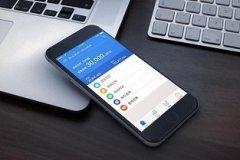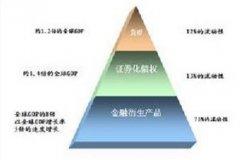大家好,我是赵先生,一个偏爱函数公式,爱用Excel图表管理仓库的大叔。
当我拿起桌子上的一个又大又红的苹果时,一股香味充满了我的心脏和肺部我忍不住咬了下去,但是太脆了
我在想,是否可以通过把苹果的颜色从绿色变成深红色来制作一个百分比图。
于是就有了下面的苹果百分比图好看吗
这个百分比图适合显示完成率和达成率,以便随时跟踪事情的进展。
有兴趣的朋友请跟我学,看看如何用Excel让苹果一步步变红。
数据准备
首先,准备一个数据。
如下所示,在单元格A2中输入小于1的百分比数据,以表示完成率。
插入柱形图
选择数据区域中的任意单元格—打开选项卡—找到柱形图图标并单击—选择。
右键单击——添加系列值为1的1个系列。
点击纵坐标轴,右键设置轴格式,切换到底部,修改边界最小值为0,最大值为1。
这样做的目的是防止坐标轴范围在数据更新时自动改变。
选择任意系列的图表,右键单击—,将—设置为100%,将设置为0%,使两个柱形图水平重叠,没有间隙。
选择图表——选择系列—调整到系列的底部,使的列不被阻挡。
这样,我们就有了两个同样大小的红苹果和绿苹果。
同理,选中红苹果——按快捷键复制——然后选中图表中的系列——按快捷键粘贴——设置格式为。
使用键删除多余的内容,如纵坐标,横坐标,图表标题,网格线等删除后的效果如下图所示
模拟数据标签
美化图表
将文本框设置为无色,无边框,字体,颜色,大小等。
最终效果如下图所示:
这时候就算完成了苹果百分比图,是不是很简单~
声明:本网转发此文章,旨在为读者提供更多信息资讯,所涉内容不构成投资、消费建议。文章事实如有疑问,请与有关方核实,文章观点非本网观点,仅供读者参考。